PS无法拖入图片解决方法
- 作者:佚名
- 来源:绿源18软件园
- 时间:2025-06-14 12:09:38
PS无法拖入图片如何解决?作为专业的图像处理工具,Photoshop在日常使用中偶尔会出现图片拖拽失效的情况。这种现象通常由系统权限限制、软件运行状态异常或文件格式兼容问题引发,掌握正确的处理方式可快速恢复工作效率。
系统权限调整方案
1、当遇到拖拽功能失效时,首先尝试通过系统底层设置解决问题。按下键盘Win+R组合键调出运行窗口,在输入框内键入「regedit」指令,点击确认按钮进入注册表编辑器。
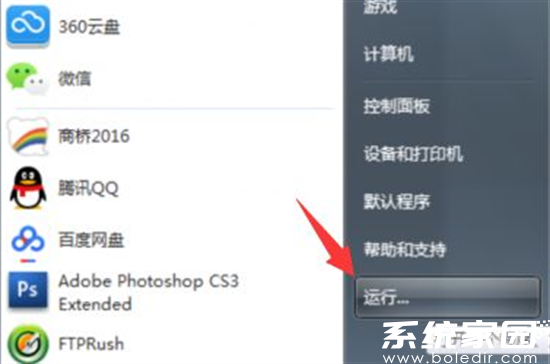
2、在注册表导航栏依次展开层级目录:HKHKEY_LOCAL_MACHINE→SOFTWARE→Microsoft→Windows→CurrentVersion→Policies→System。此路径存储着关键的系统级配置参数。
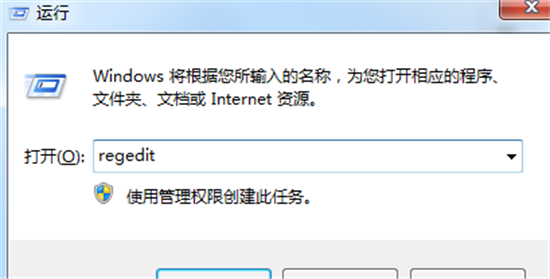
3、定位到System项后,右侧窗格中找到名为「EnableLUA」的DWORD值。该参数控制用户账户的权限认证机制,双击打开数值编辑界面。
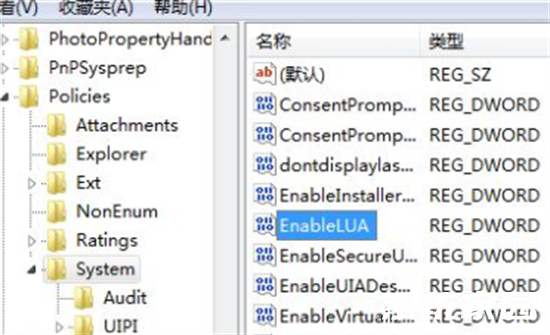
4、将原始数值从默认的「1」修改为「0」,确认更改后需完全退出Photoshop软件。此操作会暂时关闭系统的用户账户控制功能,建议完成修复后及时恢复原设置。
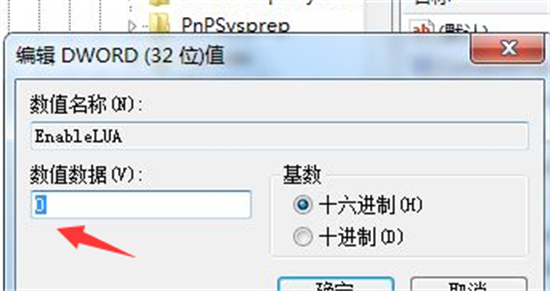
替代解决方案合集
若修改注册表存在困难,可尝试以下备选方法:通过「文件-导入」菜单手动添加素材;检查图片格式是否为PSD/JPG/PNG等兼容类型;重启软件或操作系统;更新显卡驱动与PS软件版本。对于特殊格式文件,建议先用画图工具转换格式再导入。
操作注意事项
修改注册表前务必创建系统还原点,误操作可能导致系统异常。建议以管理员身份运行PS软件,定期清理软件缓存文件。遇到复杂情况可尝试重置PS首选项,或在其他磁盘分区新建工程文件测试拖拽功能。
通过上述方法可解决90%以上的拖拽异常问题,若仍无法处理建议检查硬件设备连接状态,或联系Adobe官方技术支持获取专业指导。保持软件更新至最新版本能有效预防此类问题的发生。
上一篇:微信实名认证修改步骤与注意事项
下一篇:小红书动态壁纸设置详细步骤解析
相关阅读
更多资讯
更多热门标签
猜您喜欢
换一换-
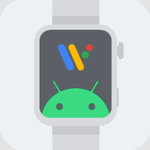 智能手表无线应用安装工具v1.8 安卓版
智能手表无线应用安装工具v1.8 安卓版 -
 遇见漂流瓶匿名交友新v9.12.7
遇见漂流瓶匿名交友新v9.12.7 -
 AcFun弹幕互动与动漫资源平台v6.73.0.1298 最新版
AcFun弹幕互动与动漫资源平台v6.73.0.1298 最新版 -
 麦当劳APP手机点餐优惠随时享v6.0.88.0 免费版
麦当劳APP手机点餐优惠随时享v6.0.88.0 免费版 -
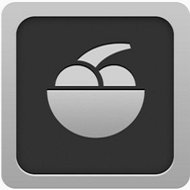 ifruit安卓版车辆定制与社交互动v1.11.44.3
ifruit安卓版车辆定制与社交互动v1.11.44.3 -
 国聘职场直聘平台助力高效求职招聘v5.4.800 最新版
国聘职场直聘平台助力高效求职招聘v5.4.800 最新版 -
 建运宝企业版工程管理智能办公平台v3.30 免费版
建运宝企业版工程管理智能办公平台v3.30 免费版 -
 全国轿车托运智能服务平台v2.5.7.5 免费版
全国轿车托运智能服务平台v2.5.7.5 免费版 -
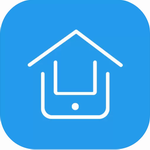 智之屋智慧社区生活解决方案v5.1.6.2 最新版
智之屋智慧社区生活解决方案v5.1.6.2 最新版 -
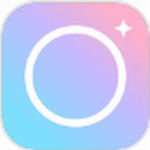 甜盐相机2024高清质感拍摄v8.2.0 免费版
甜盐相机2024高清质感拍摄v8.2.0 免费版 -
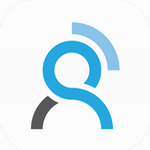 掌知识移动培训平台下载v4.8.4 最新版
掌知识移动培训平台下载v4.8.4 最新版 -
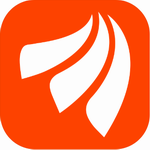 东方财富证券投资实时数据平台v10.9.3 最新版
东方财富证券投资实时数据平台v10.9.3 最新版
-
 小影免费版视频剪辑全能助手v9.12.1 最新版
小影免费版视频剪辑全能助手v9.12.1 最新版 -
 树鱼英语智能学习提升工具v2.2.17 最新版
树鱼英语智能学习提升工具v2.2.17 最新版 -
 360智能家居控制与管理平台v2.3.0 最新版
360智能家居控制与管理平台v2.3.0 最新版 -
 云半径2024智慧社区生活助手v2.8.4 手机版
云半径2024智慧社区生活助手v2.8.4 手机版 -
 锦浪云电站管理智能运维平台v4.2.2 最新版
锦浪云电站管理智能运维平台v4.2.2 最新版 -
 B612咔叽自然美颜相机拍摄质感升级v13.1.16 最新版
B612咔叽自然美颜相机拍摄质感升级v13.1.16 最新版 -
 豆果美食掌上厨房美味灵感轻松获取v8.0.0.4 正版
豆果美食掌上厨房美味灵感轻松获取v8.0.0.4 正版 -
 砼行智能调度管理平台v1.21.10 最新版
砼行智能调度管理平台v1.21.10 最新版 -
 小狐录屏手机版高清录制剪辑工具免费下载v1.1.6 安卓版
小狐录屏手机版高清录制剪辑工具免费下载v1.1.6 安卓版 -
 布仓APP在线选布定制设计一键采购v4.1.7 最新版
布仓APP在线选布定制设计一键采购v4.1.7 最新版 -
 智能猪场管理助手助力科学养殖v5.10.6 安卓版
智能猪场管理助手助力科学养殖v5.10.6 安卓版 -
 快驴进货高效采购平台推荐v3.99
快驴进货高效采购平台推荐v3.99
-
 雅虎天气安卓版精准实时预报v1.43.2 最新版
雅虎天气安卓版精准实时预报v1.43.2 最新版 -
 远智教育app一站式学历提升平台v7.27.3 安卓版
远智教育app一站式学历提升平台v7.27.3 安卓版 -
 乐图鸭手机版创意图片编辑神器v1.0.1 最新版
乐图鸭手机版创意图片编辑神器v1.0.1 最新版 -
 手机电池长效管理必备工具v1.0.1 安卓版
手机电池长效管理必备工具v1.0.1 安卓版 -
 宠胖胖一站式宠物生活服务平台v5.2.6 最新版
宠胖胖一站式宠物生活服务平台v5.2.6 最新版 -
 凉山人社APP民生服务掌上办理v1.3.8 最新版
凉山人社APP民生服务掌上办理v1.3.8 最新版 -
 山东职工专属服务平台齐鲁工惠2024版v2.4.19 手机版
山东职工专属服务平台齐鲁工惠2024版v2.4.19 手机版 -
 芒果TV2023高清综艺随心看v7.3.7
芒果TV2023高清综艺随心看v7.3.7 -
 菜鸟物流助手一键管理包裹服务v8.7.80 最新版本
菜鸟物流助手一键管理包裹服务v8.7.80 最新版本 -
 麦芽田商户多平台订单管理方案v6.5.5 安卓版
麦芽田商户多平台订单管理方案v6.5.5 安卓版 -
 浙大儿院智能就诊服务详解v2.1.2
浙大儿院智能就诊服务详解v2.1.2 -
 vmos云手机双系统流畅操作v2.0.5 安卓版
vmos云手机双系统流畅操作v2.0.5 安卓版
